

Å holde seg etter planen kommer ofte ned for å håndtere de små tingene i ditt daglige liv, for eksempel å ta strømnapper som ikke blir til fullblåste søvnøkter eller pacing deg selv under en treningsøkt. En tidtaker kan være din beste venn for slike øyeblikk, og det er mye mer praktisk hvis tidtakeren lever på håndleddet.
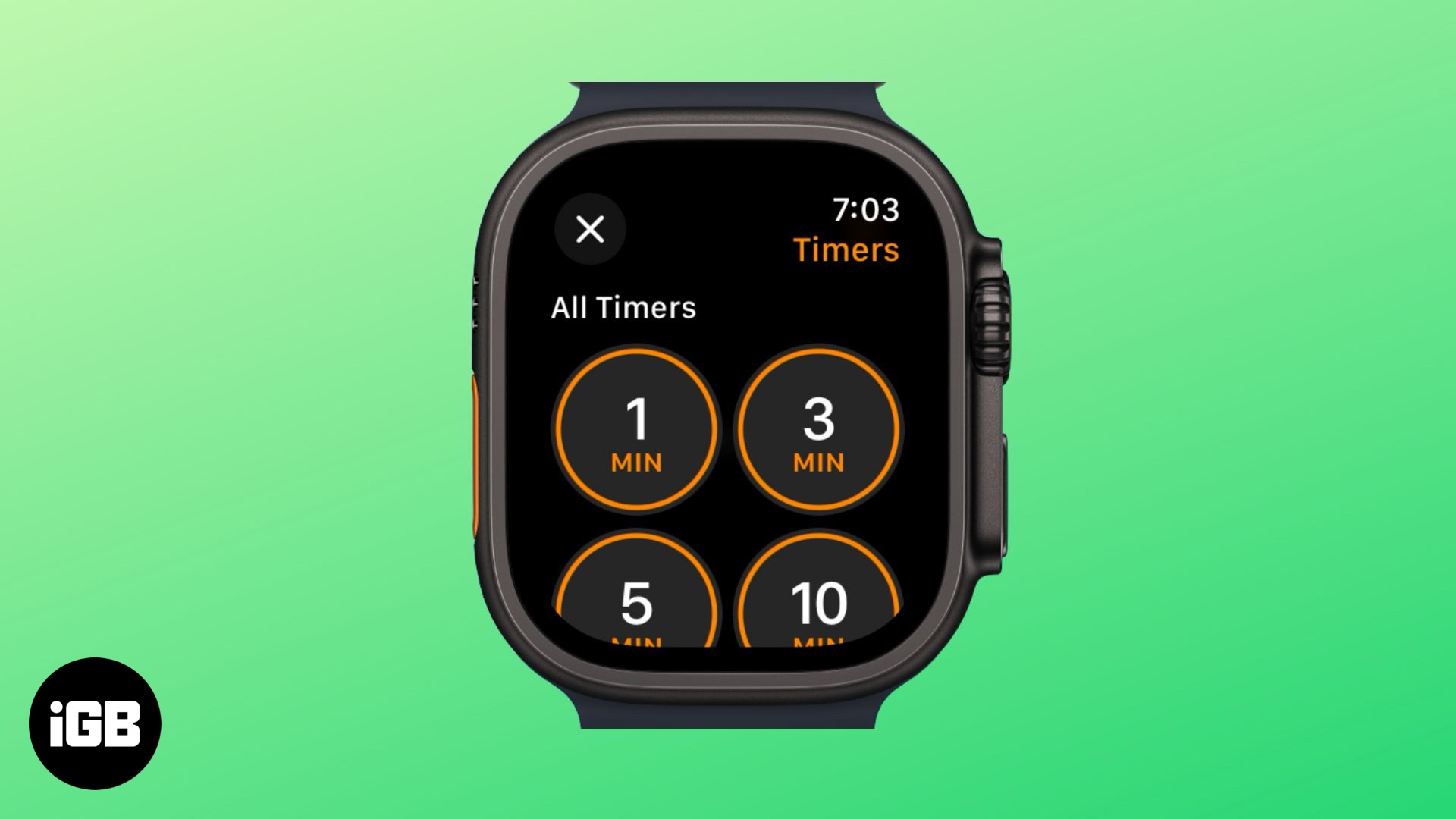
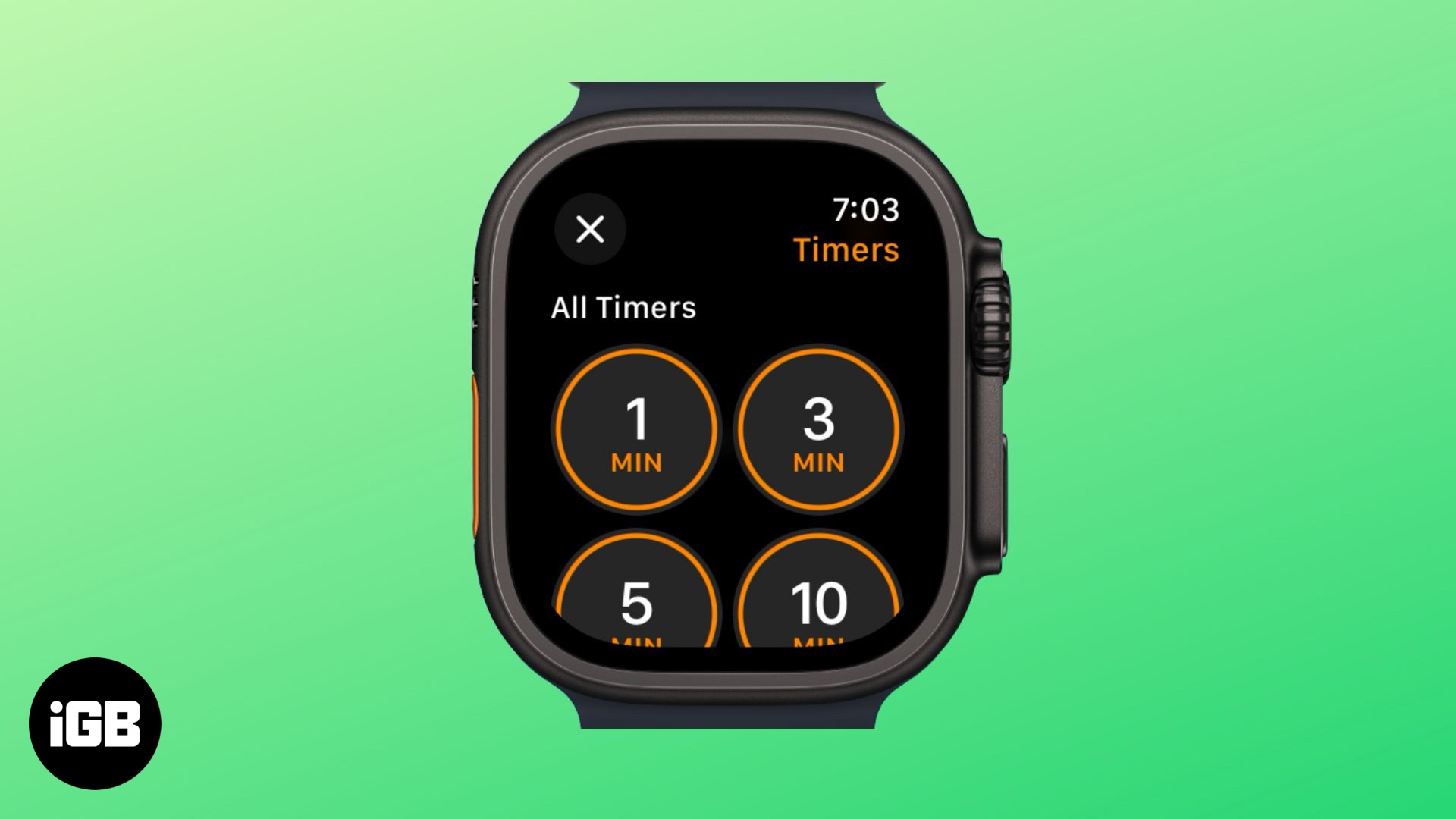
I stedet for å strekke deg etter din iPhone, lar Apple Watch deg angi og administrere tidtakere på få sekunder. Du kan holde deg i planen uten å hoppe over et slag med bare noen få kraner eller en rask stemmekommando til Siri. La oss se hvordan du setter og administrerer tidtakere på en Apple Watch.
2 måter å sette en tidtaker på en Apple Watch på
Det er to måter å sette tidtakere på Apple Watch, hver med sin egen fordel.
1. Angi en tidtaker på en Apple Watch ved hjelp av Timers -appen
I likhet med Stopwatch-appen, kommer Apple Watch med en innebygd Timers-app som hjelper deg med å holde deg effektiv, organisert og etter planen. Slik bruker du den til å stille inn en tidtaker:
- Åpne Timers -appen på Apple Watch.
- Velg en av de tilgjengelige forhåndsinnstillingene eller bla nedover og trykk på + -knappen for å opprette en ny tidtaker.


- Til slutt velger du fanen, minutter og sekunder og roter den digitale kronen for å stille inn varigheten.
Når den er angitt, trykker du på Start -knappen for å starte tidtakeren. Du kan da:
- Trykk på pauseikonet for å stoppe tidtakeren midlertidig.
- Trykk på Play -ikonet for å gjenoppta tidtakeren.
- Trykk på X -knappen for å avslutte tidtakeren.
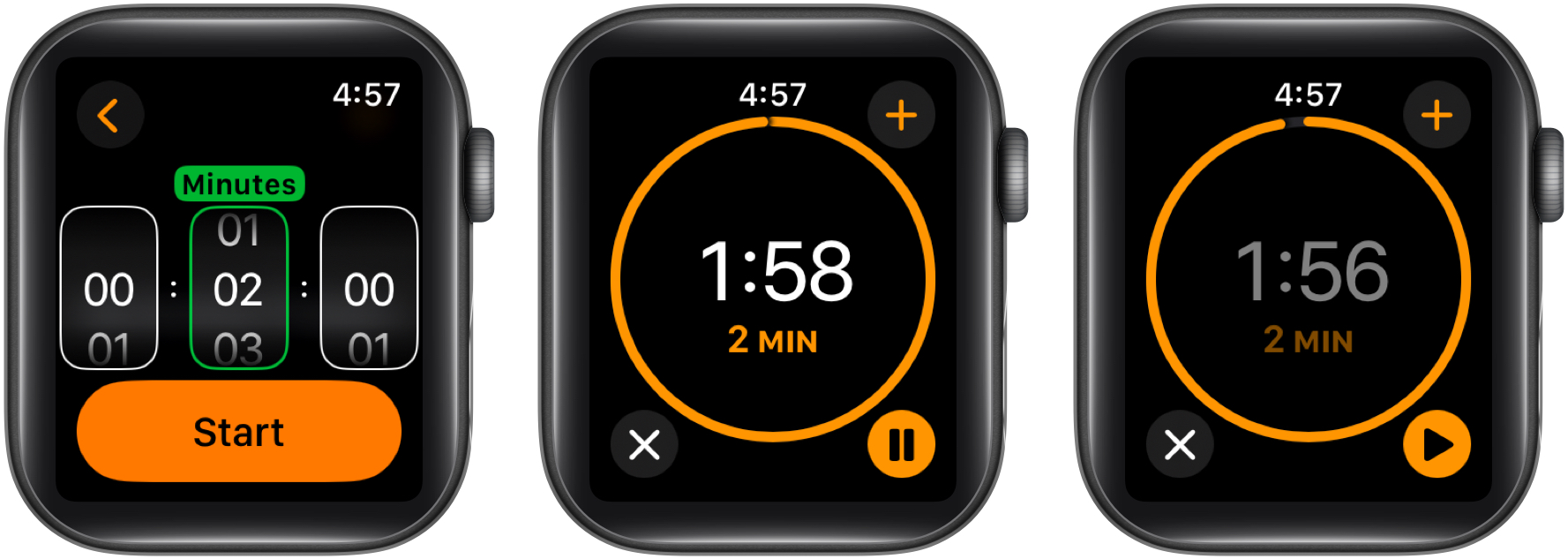
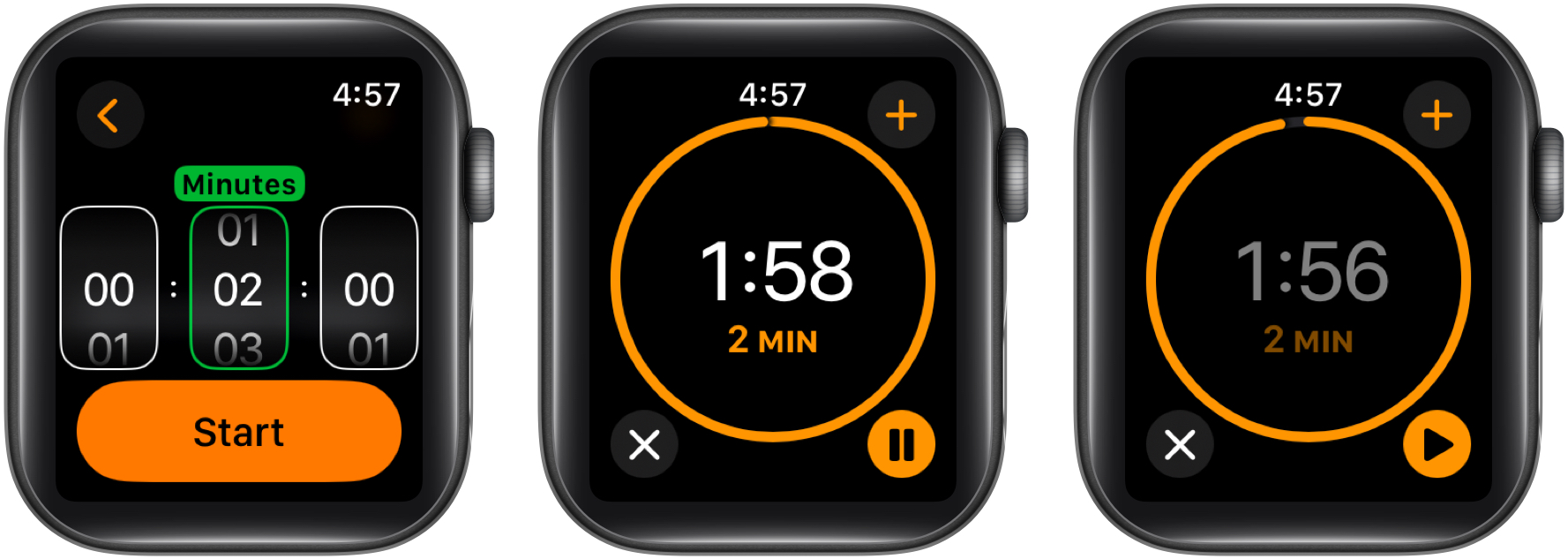
2. Sett en tidtaker på en Apple Watch ved hjelp av Siri
Den raskeste måten å sette en tidtaker på Apple Watch er å be Siri om å gjøre det for deg. Alt du trenger å gjøre er å innkalle Siri på Apple Watch og spør: “Sett en tidtaker i x minutter.” Siri vil bekrefte stemmekommandoen din, og tidtakeren vises i klokkens smarte stabel.
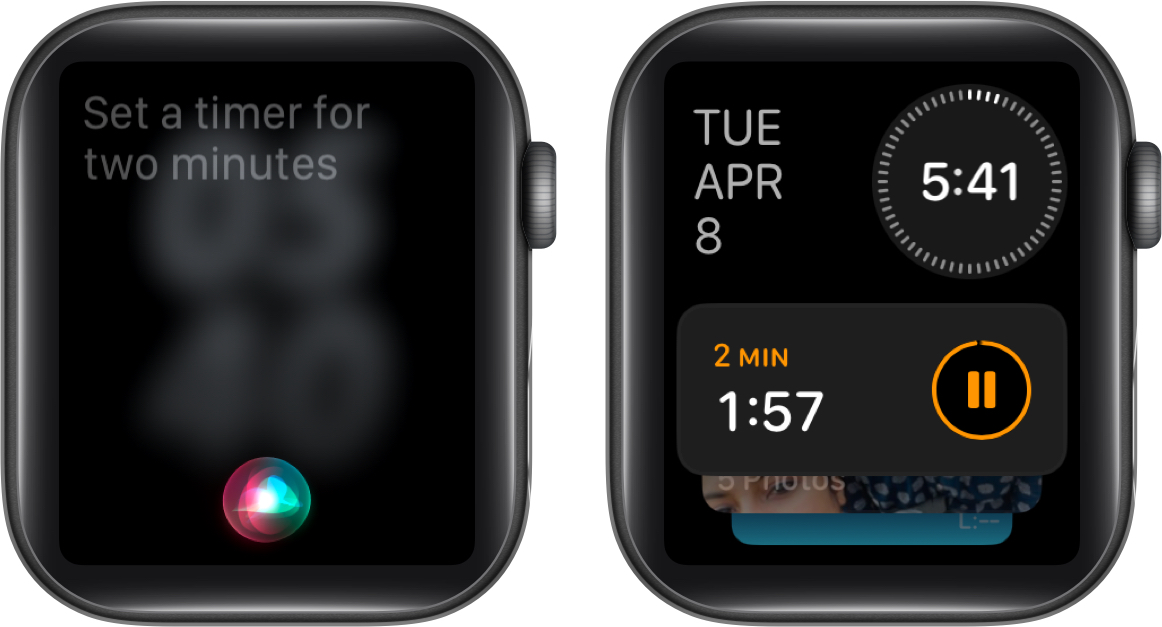
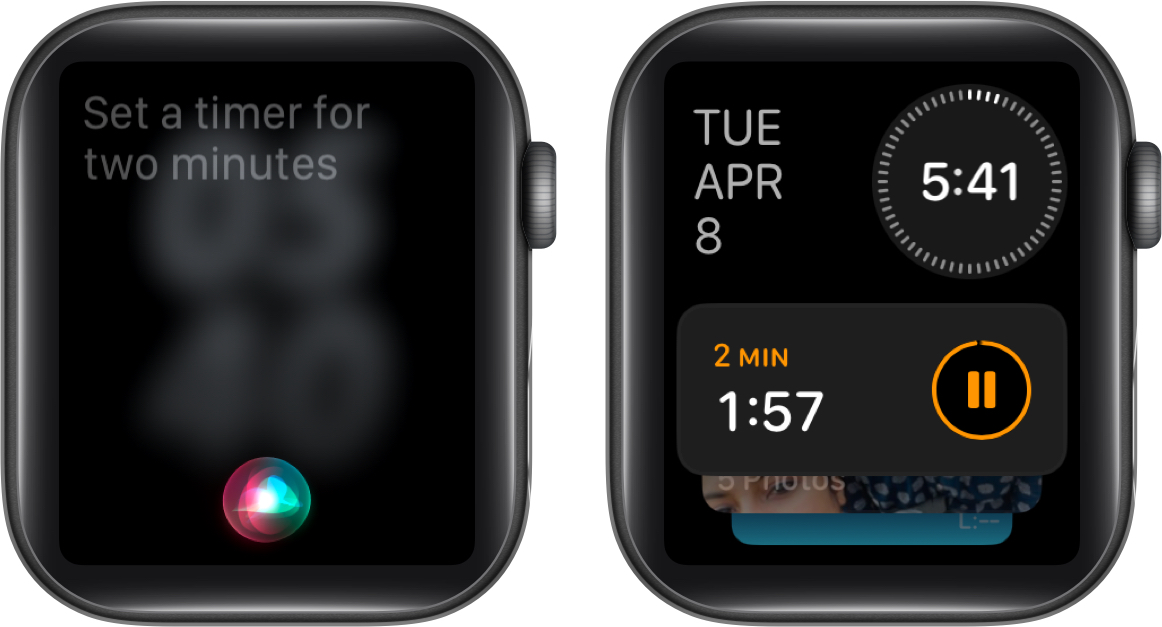
Du kan også bruke Siri på Apple Watch til å pause, gjenoppta eller avbryte tidtakeren i mellom eller til og med spørre hvor mye tid som er igjen.
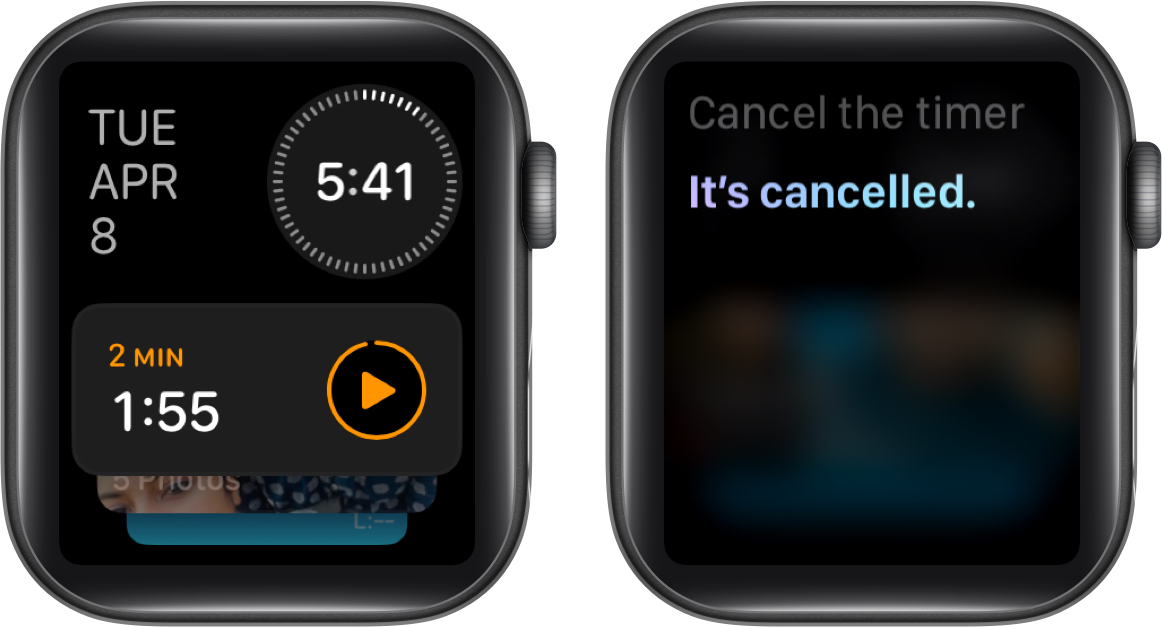
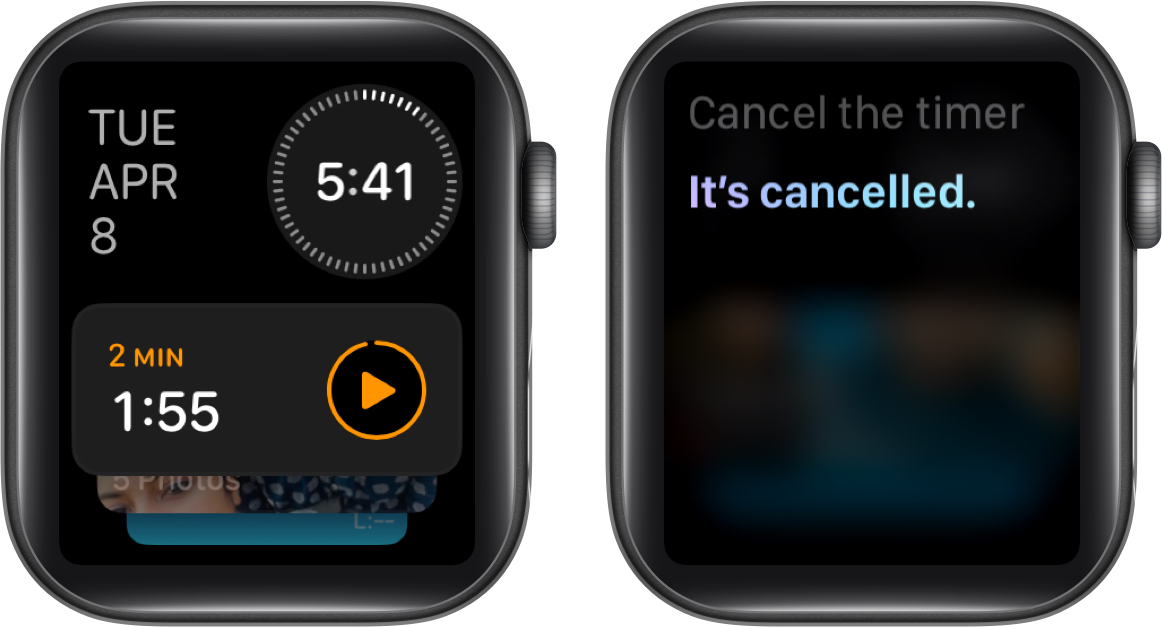
Hvordan legge til en tidtaker som en klokkekomplikasjon
Hvis du har et klokkeflate som støtter sammenstillinger, kan du redigere og tilpasse det og legge til Timers -appen eller en forhåndsinnstilt tidtakers sammenstilling til den. På denne måten kan du få tilgang til Timers -appen eller starte en forhåndsinnstilt tidtaker med et enkelt trykk på klokkeansiktet.
Slik kan du tilpasse klokkens ansikt for å legge til en timersamling i det:
- Trykk og hold klokken ansiktet for å tilpasse det.
- Her trykker du på redigeringsknappen, sveip deretter til høyre til kompilasjonsfanen.
- Nå, trykk på den tomme kompilasjonsstedet.
- Deretter blar du ned og velger Timers -appen.


- Til slutt velger du ønsket tidtakers sammenstilling. Du kan enten velge Timers -appen eller en forhåndsinnstilt tidtaker som Watch Face Compilation.


Når du er ferdig, kan du ganske enkelt trykke på timerkomplikasjonen på klokkeflaten for å starte eller angi en tidtaker på Apple Watch.
Hvordan sette flere tidtakere på en Apple Watch
Starter WatchOS 8, lar Apple deg angi flere tidtakere på Apple Watch på en gang. Slik gjør du det:
- Åpne Timers -appen og start den første tidtakeren som du normalt ville gjort.
- Når den første timeren starter, trykker du på + -knappen øverst til høyre.
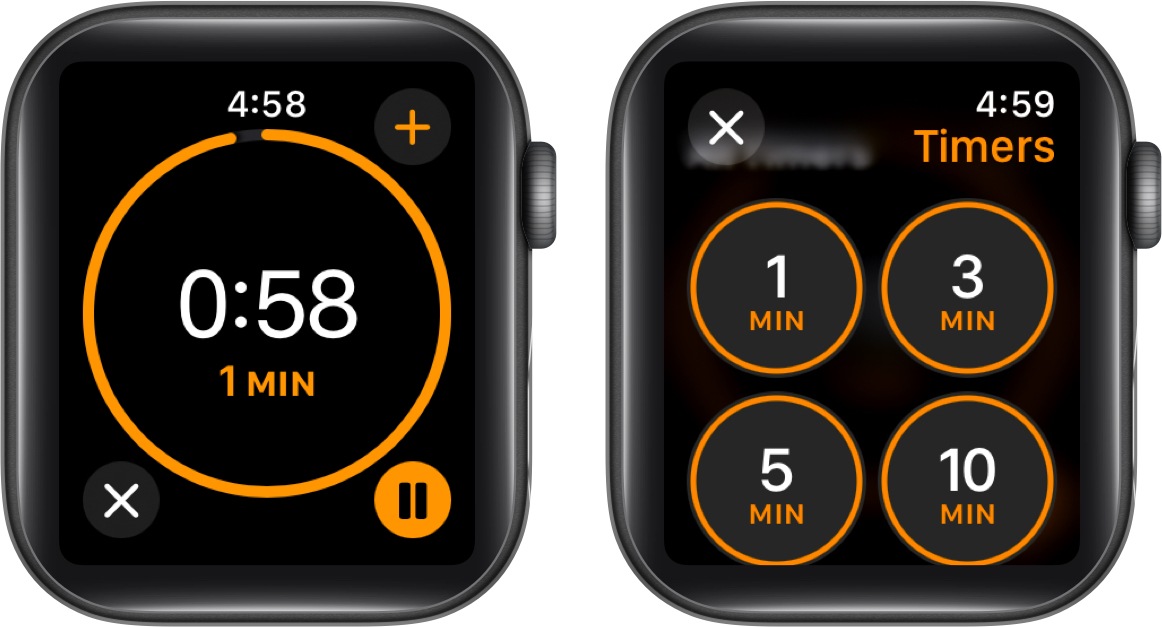
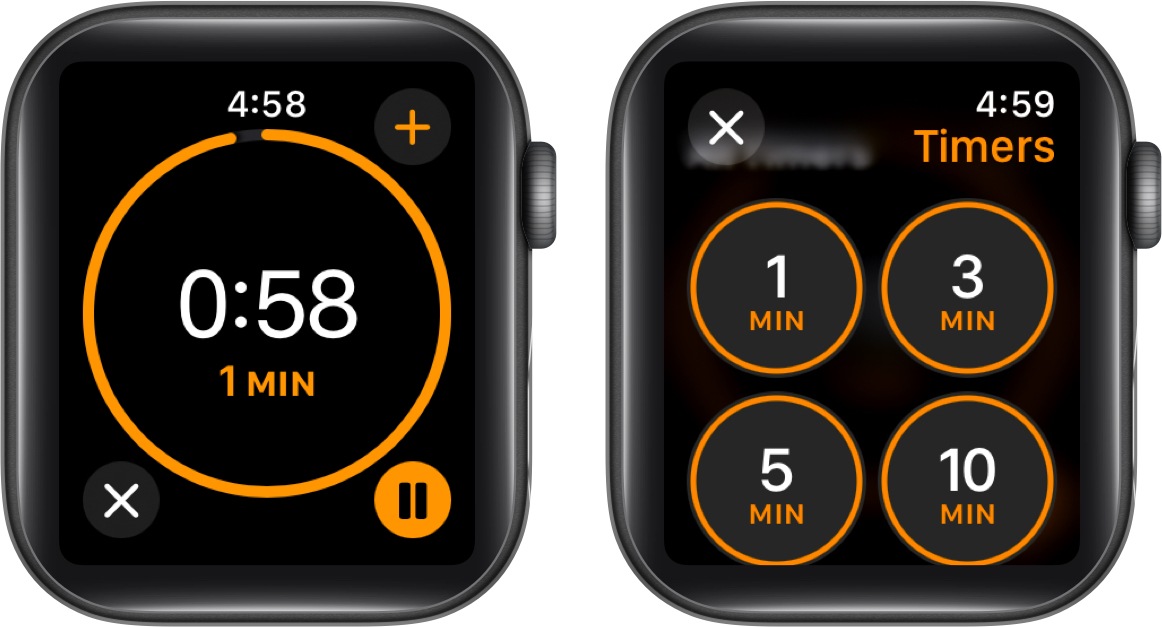
- Velg en av de tilgjengelige forhåndsinnstillingene eller bla nedover og trykk på + -knappen for å opprette en tilpasset tidtaker.
- Bruk den digitale kronen til å stille inn tidtakerens varighet og trykk på Start -knappen.
- Gjenta prosessen for antall tidtakere du vil angi. Alle løpende tidtakere vises i en listevisning, og du kan ta en pause, gjenoppta og avbryte hver for seg.
- For å avbryte en tidtaker, sveip til venstre på den og trykker på X -knappen som vises.
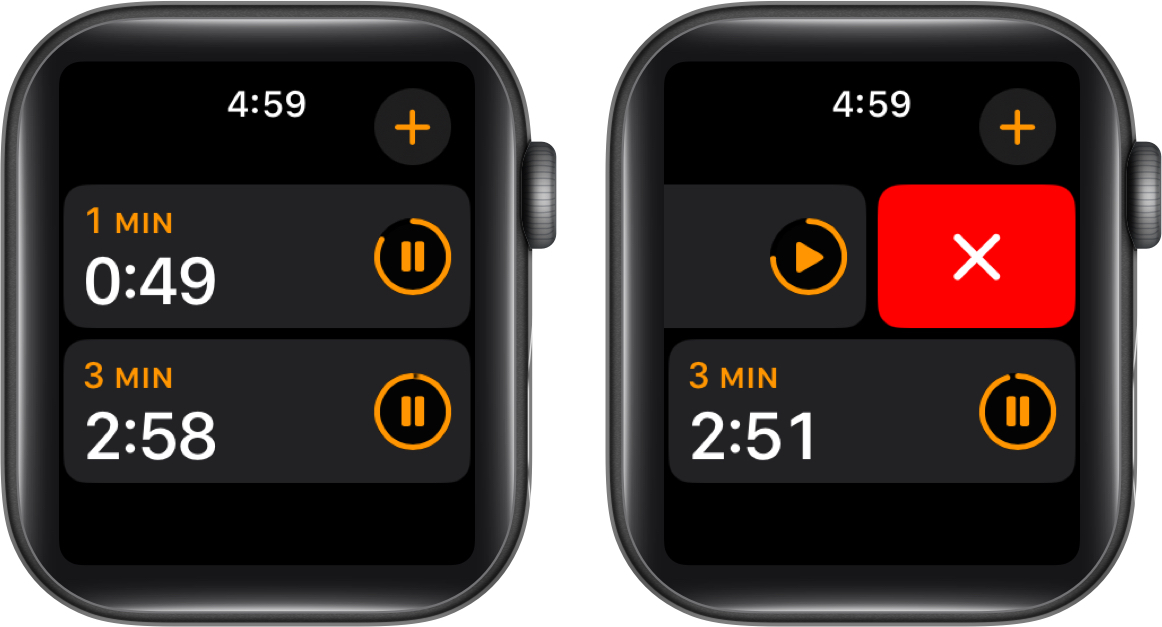
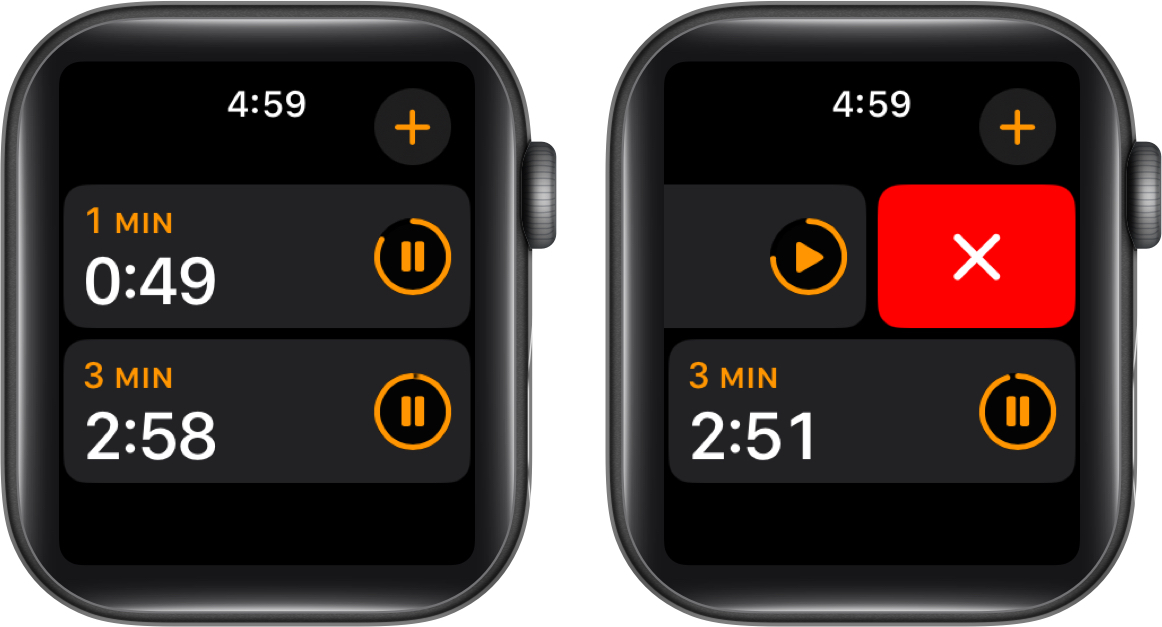
Hver tidtaker kjøres uavhengig, og du vil motta separate haptiske varsler når hver enkelt er ferdig.
Hold deg på sporet …
Dette er alle måtene du kan angi en tidtaker på Apple Watch. Mens hver metode er ganske grei, har bruk av Siri for å stille en tidtaker en ekstra fordel. Med Siri kan du gi et tilpasset navn (etikett) til hver tidtaker, slik at du enkelt kan identifisere dem, noe som ikke er mulig med de to andre metodene. Imidlertid, hvis du ofte trenger en forhåndsinnstilt tidtaker, er det den beste tilnærmingen å legge den til klokkens ansikt som en samling.
Ta gjerne kontakt med oss via kommentarer hvis du trenger ytterligere hjelp.
Du kan også like:
- Hvordan sette opp cellulær på Apple Watch
- Hvordan du skriver og angir tekst på Apple Watch
- Hvordan bruke vannlås på Apple Watch for å kaste ut vann